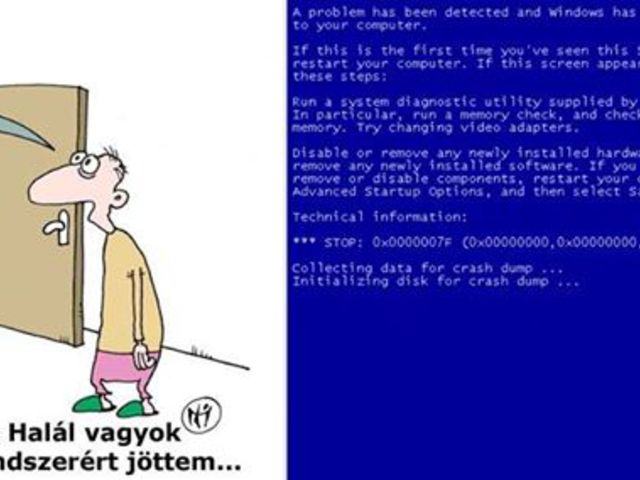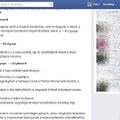Kék halál
A kék halál akkor következik be amikor a windows nem tud helyreállni egy hardveres vagy szoftveres hibából és az egyetlen lehetséges választásként újraindíttatja velünk a számítógépet. Ilyenkor a nem mentett munka elveszik. A kék képernyőn megjelenő információ ugyan árulkodik a hiba okáról de csak hozzáértőnek nyújt elegendő információt a hiba javításáról. Jó esetben újra indul a számítógép, de van hogy csak csökkentett módban tud utána elindulni, rosszabb esetben még úgy sem.

Mit tehetünk?
Rendszer-visszaállítás: Amennyiben egy driver, vagy egy program telepítését követően megszaporodott a kék halálok száma, de azért elindul a gép, akkor állítsuk össze a Windowst egy korábbi állapotába, hátha ez segít.
Vírusirtás: Rosszindulatú folyamatra is gyanakodhatunk, ezért indítsunk egy csökkentett módban (bekapcsoláskor F8) történő indítás utáni vírusirtást. Egyébként sem árt néha a tüzetes vizsgálat! A rendszer csökkentett üzemmódban történő indítása azért is jó, mert így csak a legszükségesebb drivereket tölti be a rendszer, így jó eséllyel elkerülhetjük a rendszerösszeomlást.
Driver frissítés: A kék halált gyakran elavult driverek, vagy illesztőprogram ütközések okozzák. Keressük meg a driverek legfrissebb verzióit a gyártó honlapján és cseréljük le mindet..
Hardveres vizsgálat: Ha szoftveresen minden rendben van, akkor már csak a 'vas' lehet beteg. Ennek ellenőrzéséhez már nagyobb számítógépes ismeretek szükségesek. Egy tesztprogramot futtatunk végig, ami ellenőrzi a gépet. Leggyakrabban a memória szokott hibás lenni, ami a kék halált okozza.
Újratelepítés: Ha a fentiek nem jelentenek megoldást, akkor nincs mit tenni, ez következik. Most látjuk csak igazán mennyire fontos, hogy a rendszermeghajtón (a C: -n) ne legyen semmiféle személyes érték, mert onnan most az adatmentés elég körülményes, sokan nem is tudják azt megcsinálni. Ha eddig nem így lett volna, akkor most érdemes telepítés előtt legalább kettőbe szétosztani merevlemezünket, és a személyes dolgokat ezentúl a másik meghajtón kell tárolni.
~~~~~~~~~~~~~~~~~~~~~~~~
A kék halál (BSoD) hibaüzenetei és lehetséges megoldásaik
A Microsoft operációs rendszereiben a Windows’95 óta egyetlen biztos pont létezik, a kék halál (BSoD=Blue Screen of Death, a halál kék képernyője). Ez egy olyan sikeres része a rendszernek, hogy gyakorlatilag változtatás nélkül kerül át egyik operációs rendszerükből a másikba.
Íme tehát a kék képernyő megjelenésekor előforduló hibakódok és azok esetleges megoldási lehetőségei:
- 0x0000001E: KMODE_EXCEPTION_NOT_HANDLED
- az üzenetnek több oka is lehet
- Főként új telepítésnél ellenőrizd, hogy rendelkezel-e elegendő lemezterülettel.
- Tiltsd le az újonnan telepített illesztőprogramokat. Sor kerülhet az illesztőprogrammal vagy az újonnan telepített programokkal kapcsolatos szolgáltatás letiltására is.
- Ha a számítógép nem indul el normál módban, próbáld elindítani csökkentett módban, majd távolítsd el vagy tiltsd le az újonnan telepített programokat és illesztőprogramokat.
- Frissítsd a rendszert a legújabb BIOS-ra.
- az üzenetnek több oka is lehet
- 0x000000D1: DRIVER_IRQL_NOT_LESS_OR_EQUAL
- Kísérlet a lapozható memória elérésére a folyamat túl nagy belső megszakításkérelmi szintjén (IRQL). Ezt általában a helytelen címeket használó illesztőprogramok okozzák. A kernel módú illesztőprogramok számára nem megengedett a lapozható memória elérése nagy IRQL értékekkel.
- Használd a Fájlaláírást ellenőrző eszközt, amely azonosítja a számítógépen található aláíratlan illesztőprogramokat és inkompatibilis rendszerfájlokat. A rendszerfájlok és eszközillesztőfájlok rendelkeznek a Microsoft digitális aláírásával, amely jelzi, hogy ezek eredeti, nem módosított rendszerfájlok, illetve azt, hogy a Microsoft jóváhagyta a Windows rendszerrel való használatukat.
- Az Eszközkezelő segítségével állítsd vissza az illesztőprogram előző verzióját.
- Tiltsd le a leállási üzenetben megadott illesztőprogramot és a többi újonnan telepített illesztőprogramot.
- Ha a számítógép nem indul el normál módban, próbáld elindítani csökkentett módban, majd távolítsd el vagy tiltsd le az újonnan telepített programokat és illesztőprogramokat.
- Ellenőrizd, hogy a hardver kompatibilis-e a Windows-zal.
- Kísérlet a lapozható memória elérésére a folyamat túl nagy belső megszakításkérelmi szintjén (IRQL). Ezt általában a helytelen címeket használó illesztőprogramok okozzák. A kernel módú illesztőprogramok számára nem megengedett a lapozható memória elérése nagy IRQL értékekkel.
- 0x000000EA: THREAD_STUCK_IN_DEVICE_DRIVER
- A képernyőillesztő végtelen ciklusba került. Ez általában a videohardver vagy a képernyőillesztő hibáját jelzi.
- Tiltsd le a leállási üzenetben megadott illesztőprogramot és a többi újonnan telepített illesztőprogramot.
- Ha a számítógép nem indul el normál módban, próbáld elindítani csökkentett módban, majd távolítsd el vagy tiltsd le az újonnan telepített programokat és illesztőprogramokat.
- A képernyőillesztő végtelen ciklusba került. Ez általában a videohardver vagy a képernyőillesztő hibáját jelzi.
- 0x00000050: PAGE_FAULT_IN_NONPAGED_AREA
- A kért adatok nem találhatók a memóriában. A hiba okozója általában egy nyomtatóillesztő vagy távelérési illesztő.
- Az Eszközkezelő segítségével állítsd vissza az illesztőprogram előző verzióját.
- Tiltsd le az újonnan telepített illesztőprogramokat.
- Ha a számítógép nem indul el normál módban, próbáld elindítani csökkentett módban, majd távolítsd el vagy tiltsd le az újonnan telepített programokat és illesztőprogramokat.
- Ellenőrizd, hogy a hardver kompatibilis-e a Windows-zal.
- A kért adatok nem találhatók a memóriában. A hiba okozója általában egy nyomtatóillesztő vagy távelérési illesztő.
- 0x000000BE: ATTEMPTED_WRITE_TO_READONLY_MEMORY
- Egy eszközillesztő csak olvasható memóriába kísérelt meg írni. A probléma frissítés során fordulhat elő, de a hiba nem korlátozódik a frissítésekre.
- Ellenőrizd, hogy a hardver kompatibilis-e a Windows-zal.
- Ha a számítógép nem indul el normál módban, próbáld elindítani csökkentett módban, majd távolítsd el vagy tiltsd le az újonnan telepített programokat és illesztőprogramokat.
- Egy eszközillesztő csak olvasható memóriába kísérelt meg írni. A probléma frissítés során fordulhat elő, de a hiba nem korlátozódik a frissítésekre.
- 0x0000000A: IRQL_NOT_LESS_OR_EQUAL
- A már telepített rendszeren. Az illesztőprogramok nem a megfelelő memóriacímeket használják.
- Ha el lehet indítani az operációs rendszert, ellenőrizd az Eseménynapló segédprogram segítségével, hogy van-e olyan további bejegyzés a rendszernaplóban, amely segít azonosítani a hibát okozó eszközt vagy illesztőprogramot. Az Eseménynapló megnyitásához kattints a Start menü Vezérlőpult parancsára, és kattints duplán a Felügyeleti eszközök, majd az Eseménynapló ikonra.
- Ellenőrizd, hogy a hardver kompatibilis-e a Windows-zal.
- Tiltsd le az újonnan telepített illesztőprogramokat és távolítsd el az újonnan hozzáadott programokat.
- Ha a számítógép nem indul el normál módban, próbáld elindítani csökkentett módban, majd távolítsd el vagy tiltsd le az újonnan telepített programokat és illesztőprogramokat.
- Távolíts el minden újonnan telepített hardvert (memóriát, csatolókártyát, merevlemezt, modemet stb.).
- Ellenőrizd a hardvereszközök illesztőprogramjainak frissítését. Frissítsd a rendszert a legújabb BIOS-ra.
- Tiltsd le a memória-gyorsítótárat a BIOS-ban.
- 0x0000000A: IRQL_NOT_LESS_OR_EQUAL
- Új telepítésen. Az illesztőprogramok nem a megfelelő memóriacímeket használják.
- Amikor a telepítés során megjelenik A telepítő a számítógép hardverkonfigurációját vizsgálja üzenet, nyomd meg az F5 billentyűt. Amikor a program kéri, válaszd ki a megfelelő számítógéptípust.
- Ellenőrizd, hogy a hardver kompatibilis-e a Windows-zal.
- Tiltsd le a memória-gyorsítótárat a BIOS-ban.
- Távolítsd el az összes csatolót, és válaszd le a nem feltétlenül szükséges hardvereszközöket.
- Ha SCSI-kártyát használsz, szerezd be a legfrissebb illesztőprogramot, tiltsd le a szinkronizálási egyeztetést, ellenőrizd a lezárást, és ellenőrizd az eszközök SCSI-azonosítóit.
- Ha IDE-eszközöket használsz, az alaplapon lévő IDE-portot állítsd be elsődleges csatornaként. Ellenőrizd az IDE-eszköz fő/alárendelt beállítását. A merevlemezen kívül távolíts el minden IDE-eszközt.
- Ha a számítógép nem indul el normál módban, próbáld elindítani csökkentett módban, majd távolítsd el vagy tiltsd le az újonnan telepített programokat és illesztőprogramokat.
- Új telepítésen. Az illesztőprogramok nem a megfelelő memóriacímeket használják.
- 0x00000023 és 0x00000024: NTFS_FILE_SYSTEM
- A merevlemez töredezett, vagy túl sok a fájlírási/-olvasási művelet. Ezt a hibát meghajtótükröző vagy víruskereső szoftverek okozhatják.
- Tiltsd le a víruskereső és a biztonsági másolatot készítő alkalmazásokat, valamint a lemeztöredezettség-mentesítő segédprogramokat.
- A chkdsk futtatásával, majd a számítógép újraindításával ellenőrizd, hogy sérült-e a merevlemez. Ha nem tudod lefuttatni a chkdsk programot, akkor a meghajtót át kell helyezni egy másik számítógépre, és ott kell lefuttatni a chkdsk parancsot.
- Ha a számítógép nem indul el normál módban, próbáld elindítani csökkentett módban, majd távolítsd el vagy tiltsd le az újonnan telepített programokat és illesztőprogramokat.
- A merevlemez töredezett, vagy túl sok a fájlírási/-olvasási művelet. Ezt a hibát meghajtótükröző vagy víruskereső szoftverek okozhatják.
- 0x0000007B: INACCESSIBLE_BOOT_DEVICE
- A bemeneti/kimeneti rendszer (általában az indítóeszköz vagy a fájlrendszer) inicializálása során hiba történt.
- Ellenőrizd, hogy nincsenek-e vírusok a számítógépen. Ez a STOP üzenet többnyire akkor jelenik meg, ha vírus található a betöltőszektorban.
- Távolítsd el az újonnan hozzáadott merevlemezeket vagy vezérlőket.
- Ha SCSI-kártyát használsz, szerezd be a legfrissebb illesztőprogramot, tiltsd le a szinkronizálási egyeztetést, ellenőrizd a lezárást, és ellenőrizd az eszközök SCSI-azonosítóit.
- Ha IDE-eszközöket használsz, az alaplapon lévő IDE-portot állítsd be elsődleges csatornaként. Ellenőrizd az IDE-eszköz fő/alárendelt beállítását. A merevlemezen kívül távolíts el minden IDE-eszközt.
- A chkdsk futtatásával, majd a számítógép újraindításával ellenőrizd, hogy sérült-e a merevlemez. Ha nem tudod lefuttatni a chkdsk programot, akkor a meghajtót át kell helyezni egy másik számítógépre, és ott kell lefuttatni a chkdsk parancsot.
- Ha a számítógép nem indul el normál módban, próbáld elindítani csökkentett módban, majd távolítsd el vagy tiltsd le az újonnan telepített programokat és illesztőprogramokat.
- A bemeneti/kimeneti rendszer (általában az indítóeszköz vagy a fájlrendszer) inicializálása során hiba történt.
- 0x0000007F: UNEXPECTED_KERNEL_MODE_TRAP
- Hardver- vagy szoftverprobléma merült fel. Ezt általában hardverhiba okozza.
- Tiltsd le a memória-gyorsítótárat a BIOS-ban.
- Ellenőrizd, hogy a hardver kompatibilis-e a Windows-zal.
- Ha a számítógép nem indul el normál módban, próbáld elindítani csökkentett módban, majd távolítsd el vagy tiltsd le az újonnan telepített programokat és illesztőprogramokat.
- Hardver- vagy szoftverprobléma merült fel. Ezt általában hardverhiba okozza.
- 0x0000009F: DRIVER_POWER_STATE_FAILURE
- Egy illesztőprogram ellentmondásos vagy érvénytelen állapotban van.
- Tiltsd le a leállási üzenetben megadott illesztőprogramot és a többi újonnan telepített illesztőprogramot.
- Frissítsd a szűrő-illesztőprogramokat használó szoftvereket, ilyenek például a víruskeresők és a biztonsági mentést végrehajtó programok.
- Ellenőrizd, hogy a hardver kompatibilis-e a Windows-zal.
- Ha a számítógép nem indul el normál módban, próbáld elindítani csökkentett módban, majd távolítsd el vagy tiltsd le az újonnan telepített programokat és illesztőprogramokat.
- Egy illesztőprogram ellentmondásos vagy érvénytelen állapotban van.
- 0xC000021A: FATAL_SYSTEM_ERROR
- A Windows bejelentkezési rendszerfolyamata váratlanul leállt.
- Tiltsd le a leállási üzenetben megadott illesztőprogramot és a többi újonnan telepített illesztőprogramot.
- Ha a számítógép nem indul el normál módban, próbáld elindítani csökkentett módban, majd távolítsd el vagy tiltsd le az újonnan telepített programokat és illesztőprogramokat.
- A Windows bejelentkezési rendszerfolyamata váratlanul leállt.
- 0xC0000221: BAD_IMAGE_CHECKSUM
- Ezt a hibát általában a sérült rendszerfájl vagy illesztőprogram, illetve hardverprobléma okozza.
- Cseréld le az azonosított fájlt.
- Ha a számítógép nem indul el normál módban, próbáld elindítani csökkentett módban, majd cseréld le a fájlt.
- Ezt a hibát általában a sérült rendszerfájl vagy illesztőprogram, illetve hardverprobléma okozza.
- 0xC0000218: UNKNOWN_HARD_ERROR
- A rendszerleíró adatbázist tartalmazó fájl megsérült.
- Próbálj meg a Windows lemezéről bebootolva egy rendszer-visszaállítást.
- A rendszerleíró adatbázist tartalmazó fájl megsérült.
_______
hibakód-infó innen származik: http://windowsmix.eu/a-kek-halal-bsod-hibauzenetei-es-lehetseges-megoldasaik/